اینجا را کلیک کنید تا آخرین پیام اعتبار خود را در ویندوز 11 وارد کنید
اگر Windows 11/10 مدام از شما جدیدترین رمز عبور شما را می خواهد و پیامی می بینید - اینجا را کلیک کنید تا آخرین رمز عبور یا اعتبار خود را وارد کنید، حساب مایکروسافت شما باید دوباره وارد سیستم شوید(Click here to enter your most recent password or credential, Your Microsoft account needs you to sign in again) ، این کاری است که باید انجام دهید تا مشکل را برطرف کنید. موضوع.

(Click)برای وارد کردن آخرین اعتبارنامه خود اینجا را کلیک کنید
شما می توانید رمز عبور خود را یک بار وارد کنید و ببینید آیا این باعث می شود پیام از بین برود. اما اگر اینطور نیست، پس باید موارد زیر را امتحان کنید.
"کنترل پنل" را در ویندوز 10(Windows 10) باز کنید و به حساب های کاربری بروید(User Accounts) .
Credential Manager را باز کنید و سپس Windows Credentials را انتخاب کنید . به پایین بروید تا اعتبارنامه عمومی(Generic Credentials) را پیدا کنید.
سپس به دنبال MicrosoftAccount:user=(email address) باشید و برای گسترش حساب کاربری مورد نیاز مایکروسافت(Microsoft) ، پیکان کشویی را فشار دهید .
متوجه خواهید شد که تمام اطلاعات پشتیبانی مانند آدرس اینترنت(Internet) یا شبکه، ایمیل(Email) ، نام کاربری(Username) ، رمز عبور(Password) نمایش داده می شود.
" حذف"(Remove’) را انتخاب کنید و کامپیوتر خود را مجددا راه اندازی کنید.
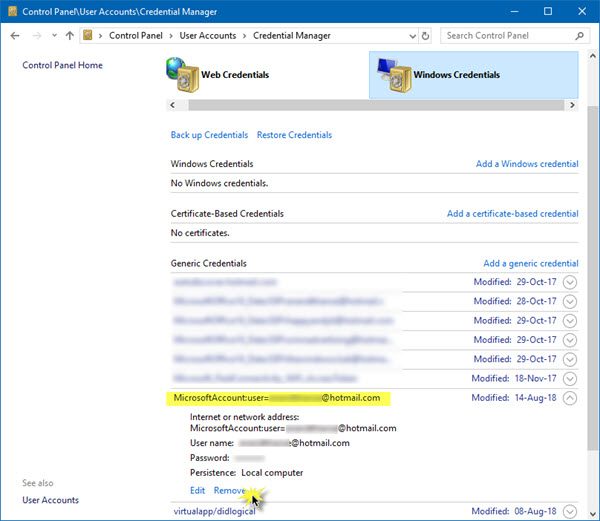
MicrosoftAccount:user=(email address) صحیح جدید بهطور خودکار ایجاد میشود و پس از آن، دیگر نباید اعلان مزاحم را ببینید.
Hope this works for you!
نکته(TIP) : میتوانید در اینجا درباره نیازهای ویندوز پیام خطای اعتبارنامه فعلی خود(Windows needs your current credentials) در ویندوز 10 بخوانید.
Related posts
چگونه برای تنظیم مجدد رمز عبور در Windows 10
Ophcrack LiveCD Free Download: Recover Windows کلمه عبور
نمی تواند به Windows 10 | Windows login and password problems وارد شود
کاربران را مجبور به تغییر Account Password در Login بعدی در Windows 10
Context Menu ویراستاران: Add، Remove Context Menu اقلام در Windows 11
چیپ ست مادربرد و که پشتیبانی از ویندوز 11 operating system
چگونه Delete یا یک کار برنامه ریزی شده با PowerShell در Windows 11 ایجاد کنید
چگونه برای اضافه کردن و یا حذف پوشه از Windows 10/11 Start Menu
چطور برش PDF Pages در Windows 11 با استفاده از ابزار آنلاین و یا نرم افزار رایگان
چگونه برای مخفی کردن Badges در Taskbar Icons در Windows 11
چگونه برای فعال کردن و استفاده از Focus Sessions در Windows 11
چگونه برای تغییر Taskbar size بر روی ویندوز 11
چگونه برای سرعت بخشیدن Windows 10 و آن را اجرا Start، Run، Shutdown faster
نحوه فعال یا غیر فعال کردن Snap Layouts در Windows 11
Show or Hide Icons در Taskbar Corner Overflow area بر روی ویندوز 11
ویندوز 11 Release Date، Price، Hardware Requirements
برنامه ریزی برای Windows 11 Deployment؟ این راهنما به شما کمک خواهد شروع
چگونه می توان تصویر زمینه های مختلف بر روی دسکتاپ مختلف در ویندوز 11
نحوه فعال یا غیر فعال کردن Refresh Rate پویا (DRR) در Windows 11
چگونه به پین هر برنامه به Taskbar در Windows 11
